서브메뉴
검색
본문
Powered by NAVER OpenAPI
-
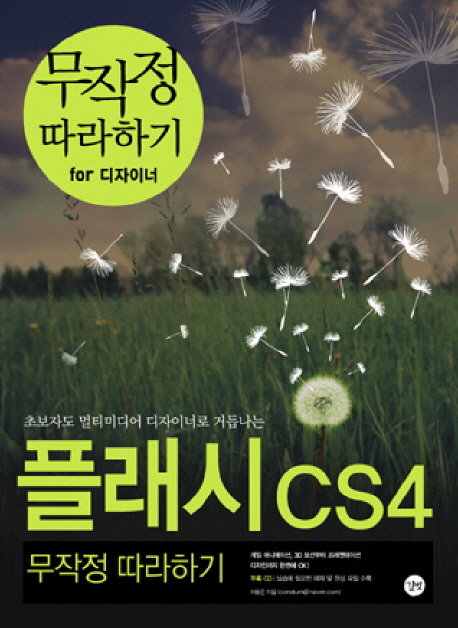
-
플래시 CS4 무작정 따라하기(무작정 따라하기 FOR 디자이너)(CD1장포함)
저자 : 차용준
출판사 : 길벗
출판년 : 2009
ISBN : 9788975608551
책소개
캐릭터 애니메이션만 배우던 플래시는 가고
멀티미디어 효과가 강화된 《플래시 CS4 무작정 따라하기》로 돌아왔다!
캐릭터 애니메이션을 표현하는데 적합한 플래시를 배우는 것에서 과감히 벗어난 플래시 교고서이다. 플래시의 기본 툴과 드로잉 등 간단한 내용만으로 다양한 활용이 가능하도록 내용을 구성하여 학습시간을 반으로 줄였다. 플래시를 배우는데 꼭 필요한 기본 기능을 38개의 '기본 무따기'로 빠르게 익힌 후, 27가지 활용예제를 따라하면서 플래시 기능을 단계별로 익힐 수 있다.
총 16주에 걸친 학습계획표를 제시하여 혼자서도 학습이 가능하게 구성한 이 책은 프레젠테이션 자료를 만들고, 움직임을 표현하는 모션 트위닝 기능을 배워 화상회의, UCC, 웹에서 고급 멀티미디어 효과를 다양하게 나타낼 수 있다. 궁금한 점은 저자가 운영하는 '무따기 플래시' 카페(http://cafe.naver.com/dragunfamily)에서 해결할 수 있도록 돕는다.
목차
첫째마당 Flash CS4 기본 기능 익히기
01│ Flash 시작하기
01-1 새로워진 Flash CS4 - 보다 강력해진 애니메이션 기능
1 모션 트위닝의 변화와 Motion Editor 패널
2 편리한 Motion Presets 패널
3 Library 패널에서의 폴더 지정
4 뼈 툴을 이용한 애니메이션
5 비주얼 이펙트를 위해 추가된 다양한 기능
6 하드웨어 가속 지정
[기본무따기] 01 Flash CS4 다운로드하기
[기본무따기] 02 Flash CS4 설치하기
02│ Flash 기본기 익히기
02-1 파일 만들기/불러오기
1 시작 페이지 알아보기
[기본무따기] 01 Flash CS4 실행 및 종료하기
[기본무따기] 02 Flash 파일 불러오기
02-2 외부 파일 가져오기/저장하기 - Import, Save Export
1 Import 메뉴 알아보기
2 Save 메뉴 알아보기
3 Export 메뉴 알아보기
[기본무따기] 01 외부 파일 가져오기
[기본무따기] 02 파일 저장하기
[기본무따기] 03 SWF 파일 생성하기
03│ Flash 툴 익히기
03-1 Tools 패널 간단히 살펴보기
1 Tools 패널이란?
2 Tools 패널에서 영역별 툴 알아보기
03-2 선택 및 변형 툴 익히기
1 선택 툴
[기본무따기] 01 그룹 실행과 해제하기
2 부분 선택 툴
3 자유 변형 툴
[기본무따기] 02 라운딩 효과와 섹터 효과 조절하기
4 그레디언트 변형 툴
5 3D 회전 툴
6 3D 변형 툴
7 올가미 툴
03-3 그리기 및 편집 툴 익히기
1 펜 툴
2 앵커 포인트 추가 툴
3 앵커 포인트 삭제 툴
4 앵커 포인트 변환 툴
[기본무따기] 01 펜 툴을 이용하여 패스(선) 만들기
[기본무따기] 02 앵커 포인트 추가하여 각 만들기
[기본무따기] 03 앵커 포인트를 삭제하여 직선 만들기
[기본무따기] 04 앵커 포인트 변환 툴을 이용하여 곡선 만들기
5 텍스트 툴
[기본무따기] 05 텍스트 다루기
6 선 툴
[기본무따기] 06 선 툴 연습하기
7 사각형 툴
8 원형 툴
9 사각형 수정 툴
10 원형 수정 툴
11 다각형 툴
12 연필 툴
[기본무따기] 07 연필 툴 연습하기
13 브러시 툴
[기본무따기] 08 브러시 툴 연습하기
[베스트 플래시] 벡터 그림 전시 사이트
14 스프레이 브러시 툴
[기본무따기] 09 스프레이 브러시 툴을 이용하여 파티클 만들기
15 장식 드로잉 툴
[기본무따기] 10 Vine Fill(줄기 채우기 효과) 시퀀스 만들기
[기본무따기] 11 Grid Fill(격자 채우기 효과) 만들기
[기본무따기] 12 Symmerty Brush(대칭 효과) 만들기
16 뼈 툴
17 바인딩 툴
18 페인트통 툴
19 잉크병 툴
20 스포이트 툴
21 지우개 툴
03-4 화면 편집 툴 익히기
1 손바닥 툴
2 돋보기 툴
03-5 컬러 설정 툴 익히기
1 선 색상 설정 툴
2 면 색상 설정 툴
3 기본 흑백 설정 툴
4 색상 교체 툴
04│ Flash 애니메이션 마스터하기
04-1 Scene 알아보기
1 Scene 설정 이해하기
2 Scene의 Properties 패널
3 Scene 패널 알아보기
[기본무따기] 01 새 파일 생성하고 Scene 패널 열기
[기본무따기] 02 Scene 패널에서 Scene 추가하고 삭제하기
[기본무따기] 03 Scene 패널에서 Scene 복사하기
04-2 Timeline 패널 알아보기
1 Timeline 패널과 레이어 이해하기
2 Timeline 패널에서 레이어 살펴보기
[기본무따기] 01 Timeline 패널에서 플레이하기
3 어니언 스킨(Onion Skin)이란?
[기본무따기] 02 어니언 스킨을 이용하여 작업 진행 단축시키기
04-3 프레임과 키프레임 이해하기
1 프레임과 키프레임 이해의 중요성
2 프레임의 종류
3 프레임 다루기
4 Timeline 프레임 편집 명령 알아보기
[기본무따기] 01 키프레임 다루기
5 키프레임 이동시키기
04-4 Library 패널 구조 이해하기
1 Library 패널의 구성 요소
[기본무따기] 01 인스턴스 파일 용량 확인하기
04-5 심벌 3가지 속성 이해하기 - 무비클립, 버튼, 그래픽
1 심벌의 종류
[기본무따기] 01 심벌 만들기
[베스트 플레시] 플래시 극한의 인터렉션, 유고 나카무라
04-6 무비클립 속성 이해하기 - Color, Effect, Display, Filters
1 Color Effect 속성 이해하기
2 Display 속성(블렌드) 이해하기
3 Filters 속성 이해하기
[기본무따기] 01 무비클립에 필터 주기
[기본무따기] 02 무비클립에 블렌드 적용하기
4 필터의 Properties 패널 설정하기
04-7 트위닝 이해하기 - 모션 트위닝, 클래식 모션 트위닝, 셰이프 트위닝
1 트위닝 애니메이션 이해하기
2 Ease 속성 이해하기
[기본무따기] 01 공이 제자리에서 튀는 애니메이션 만들기
3 Motion Editor 패널 이해하기
4 Motion Editor 패널의 Eases 이해하기
5 모션 패스와 모션 가이드 익히기
[기본무따기] 02 모션 패스 이해하기
[기본무따기] 03 모션 가이드 이해하기
05│ Flash 고급 효과 익히기
05-1 IK(Inverse Kinematics)의 이해
1 IK 알아보기
[기본무따기] 01 뼈 툴을 이용하여 간단한 애니메이션 만들기
05-2 마스크 이해하기
1 마스크 알아보기
[기본무따기] 01 마스크 효과 사용하기
05-3 비트맵 이미지 활용하기
1 비트맵과 벡터 이미지의 비교
2 Flash에서 사용하는 벡터 이미지
3 Flash에서 사용하는 비트맵 이미지
05-4 Flash CS4에서 PSD 파일 불러오기
1 PSD 파일 불러오기
05-5 사운드 활용해 보기
1 Flash 사운드 활용하기
2 사운드 기능 알아보기
3 사운드 편집 기능
[기본무따기] 01 사운드 불러오기
05-6 동영상을 이용한 Flash
1 Flash CS4의 동영상 기능
2 동영상 파일 위치를 선택하는 옵션
[기본무따기] 01 Adobe Media Encorder 사용하기
[베스트 플래시] 캐릭터 미니 게임 사이트, 쿠타시리즈
명령어 사전
둘째마당 Flash CS4 활용 예제 익히기
활용 무작정 따라하기 01│ 건물이 등장하는 효과 만들기
01-1 무비클립의 색과 크기 조절하기
[베스트 플래시] 3D 애니메이션 시트콤, 우사비치
01-2 등장 효과 배열하기
01-3 모션 트위닝을 이용한 효과 만들기
활용 무작정 따라하기 02│ 캐릭터 디자인 만들기
02-1 밑그림 삽입하기
02-2 캐릭터 따라 그리기
02-3 캐릭터 색 입히기
[베스트 플래시] 캐릭터 상품 플래시, 뿌까클럽
활용 무작정 따라하기 03│ 사무용품과 지구 무비 만들기
03-1 마스크 레이어 만들기
03-2 ‘지구앞면’ 레이어 설정하기
03-3 ‘지구뒷면’ 레이어 설정하기
활용 무작정 따라하기 04│ 지구 위를 나는 비행기 만들기
04-1 무비클립 구성하기
04-2 지구 무비 만들기
04-3 비행기 무비 만들기
활용 무작정 따라하기 05│ 역동적인 캐릭터 모션 만들기
05-1 루프 속성을 사용하여 달리는 캐릭터 만들기
05-2 역동적인 점프 모션 만들기
05-3 클래식 모션 트위닝 적용하기
활용 무작정 따라하기 06│ 사운드가 있는 인트로 만들기
06-1 Timeline 패널 설정하기
06-2 사운드 파일 삽입하기
06-3 사운드 수정하기
활용 무작정 따라하기 07│ 포토샵 파일을 가져와 배경 만들기
07-1 PSD File Importer 설정하기
07-2 PSD 파일 삽입하기
[베스트 플래시] 픽셀아트와 플래시 게임, 플레이 프라임
활용 무작정 따라하기 08│ 술 취한 캐릭터 걷게 만들기
08-1 비틀거리는 캐릭터 만들기
08-2 흔들리는 배경 만들기
[베스트 플래시] 시간을 표현한 아름다운 몸짓, 유니크로
활용 무작정 따라하기 09│ 그래픽 심벌을 이용한 효과 만들기
09-1 무비클립 삽입하고 가이드 선 표시하기
09-2 무비클립 속성 지정하기
09-3 무비클립을 그래픽 심벌로 전환하고 루프 효과 지정하기
활용 무작정 따라하기 10│ 캐릭터가 점프하는 무비 만들기
10-1 루프 속성 지정하기
10-2 바구니 이동시키기
10-3 점프 무비 만들기
활용 무작정 따라하기 11│ 무비클립을 이용한 버튼 만들기
11-1 버튼 무비클립 배치하기
11-2 광채 효과 만들기
11-3 버튼 복사하기
활용 무작정 따라하기 12│ 물이 차오르는 구슬 만들기
12-1 입체적인 구슬 표현을 위한 그레이디언트 만들기
12-2 구슬 마스크를 이용한 물결 애니메이션 만들기
활용 무작정 따라하기 13│ 시퀀스 파일을 이용해 모션 만들기
13-1 캐릭터 이미지 삽입하기
13-2 파티클 이미지 삽입하기
13-3 이펙트 이미지 삽입하기
활용 무작정 따라하기 14│ 마스크로 골프공 효과 만들기
14-1 Alpha를 이용한 배경 만들기
14-2 가이드 레이어를 이용해 골프공 이동시키기
14-3 마스크 레이어를 이용해 골프공 잔상 만들기
활용 무작정 따라하기 15│ 마스크로 로고 무비 만들기Ⅰ
15-1 마스크 레이어 만들기
15-2 ‘&1’ 마스크 무비 만들기
활용 무작정 따라하기 16│ 마스크 로고 무비 만들기 Ⅱ
16-1 ‘&2’ 마스크 레이어와 마스크드 레이어 만들기
16-2 마스크드 레이어 트위닝 설정하기(1)
16-3 마스크드 레이어 트위닝 설정하기(2)
16-4 로고 무비 완성하기
활용 무작정 따라하기 17│ 뼈 툴을 이용해 머플러 휘날리기
17-1 원형 툴을 이용해 머플러 그리기
17-2 뼈 툴을 이용해 머플러에 뼈 생성하기
17-3 뼈대를 움직여 머플러 휘날리기
[베스트 플래시] 나만의 캐릭터를 춤추게 만들자! 로직
활용 무작정 따라하기 18│ 모션 패스로 잠수함 물방울 만들기
18-1 모션 트위닝 만들기
18-2 모션 패스 만들기
18-3 프레임을 복사하여 물방울 효과 만들기
활용 무작정 따라하기 19│ 모션 블러 만들기
19-1 사운드 삽입하여 박진감 있는 무비 만들기
19-2 타이포에 클래식 모션 트위닝 적용하기
19-3 Motion Editor 패널을 이용한 모션 블러 무비 만들기
19-4 타이포 모션을 복사하고 모션 좌표 변경하기
활용 무작정 따라하기 20│ 프레젠테이션 만들기
20-1 글꼴 설치하고 프레젠테이션 배경 만들기
20-2 스크린 삽입하기
20-3 프레젠테이션 제목 만들기
20-4 프레젠테이션 내용 만들기
활용 무작정 따라하기 21│ 선으로 로고 무비 만들기
21-1 가이드 선 그리기
21-2 라인 움직임 만들기
21-3 라인 투명하게 만들기
활용 무작정 따라하기 22│ 3D를 이용한 모션 무비 만들기
22-1 3D 자동차 모션 만들기
22-2 속도감이 있는 텍스트 만들기 (1)
22-3 속도감이 있는 텍스트 만들기 (2)
22-4 블러 효과 수정하기
활용 무작정 따라하기 23│ 배너 광고 만들기
23-1 레이어를 생성하고 무비클립 삽입하기
23-2 텍스트와 모자이크가 겹치는 모션 만들기
23-3 모자이크 애니메이션 만들기
23-4 마스크를 이용하여 테이블 안에 무비 넣기
활용 무작정 따라하기 24│ 사진 버튼 만들기
24-1 버튼 심벌 조각에 모션 트위닝 지정하기
24-2 Motion Editor 패널을 이용하여 키프레임 생성하기
24-3 Motion Editor 항목에 Ease 지정하기
24-4 키프레임 생성하고 속성 변환하여 펄럭이는 효과 만들기
활용 무작정 따라하기 25│ 버튼 무비 만들기
25-1 배경 삽입하고 버튼 애니메이션 살펴보기
25-2 버튼에 들어갈 심벌 구경하기
25-3 좌표를 설정하여 버튼에 그래픽 심벌 등장시키기
25-4 Alpha로 그래픽 심벌 조절하고 마스크 이용하여 버튼 만들기
활용 무작정 따라하기 26│ 필터를 이용한 로고 무비 만들기
26-1 셰이프 모션 트위닝을 적용하여 무비 만들기
26-2 로고 무비에 사운드 효과 만들기
활용 무작정 따라하기 27│ 동영상을 이용해 마법 효과 만들기
27-1 MOV 파일을 FLV 파일로 만들기
27-2 빛이 발하는 효과 만들기
27-3 동영상 삽입하기
[베스트 플래시] 전 세계인의 UCC, 유튜브
찾아보기